activex控件是什么?activex部件不能创建对象咋办?
用户反映,有时使用电脑打开一些软件时,系统会提示Activex部件不能创建对象情况,出现这个问题的原因,有可能是服务器系统重装了。那遇到Activex不能创建对象怎么解决呢?下面,小编就来跟大家介绍Activex部件不能创建对象的解决步骤。
最近,也有Win10系统的用户,在电脑上打开软件的时候,提示Activex部件不能创建对象。这是什么意思?无法打开软件activex错误一般是由于系统缺失相关dll文件所引起的。那要怎么去解决呢?接下来,小编给大家带来了Activex部件不能创建对象的处理图文。
activex控件是什么?
ctivex部件不能创建对象咋办?

activex对象示例1
方法一:
1、按win+R快捷键打开运行窗口,输入cmd,回车确定,如图所示:
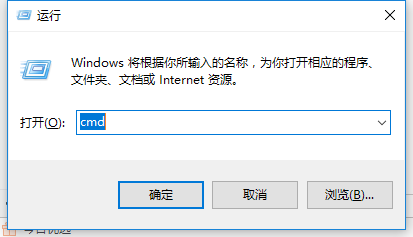
activex部件不能创建对象示例2
2、在窗口中,输入:regsvr32 "c:windowssystem32scrrun.dll" 回车执行即可,如图所示:
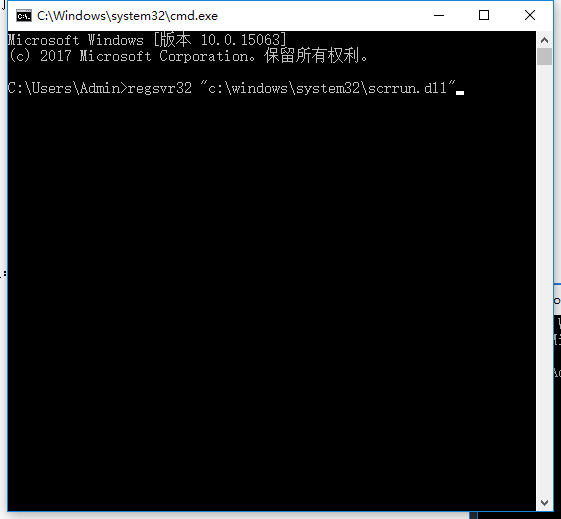
创建对象示例3
方法二:
1、新建文本文档;

activex对象示例4
2、将下列内容复制到文本文档中:
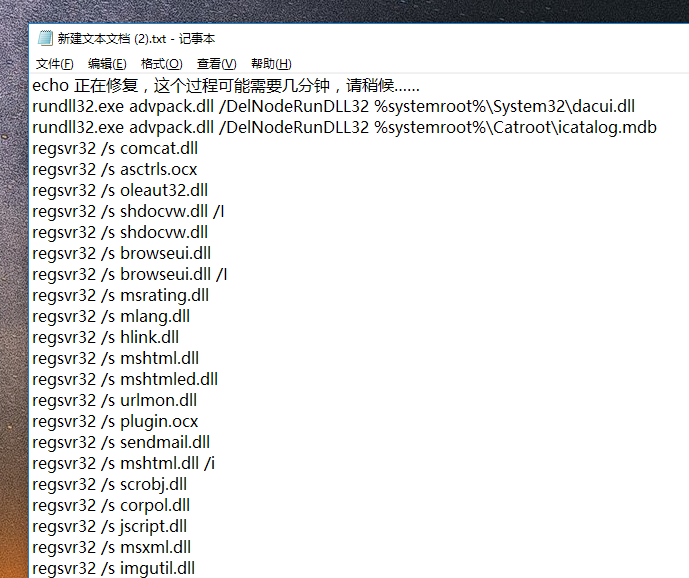
activex部件不能创建对象示例5
echo 正在修复,这个过程可能需要几分钟,请稍候……
rundll32.exe advpack.dll /DelNodeRunDLL32 %systemroot%System32dacui.dll
rundll32.exe advpack.dll /DelNodeRunDLL32 %systemroot%Catrooticatalog.mdb
regsvr32 /s comcat.dll
regsvr32 /s asctrls.ocx
regsvr32 /s oleaut32.dll
regsvr32 /s shdocvw.dll /I
regsvr32 /s shdocvw.dll
regsvr32 /s browseui.dll
regsvr32 /s browseui.dll /I
regsvr32 /s msrating.dll
regsvr32 /s mlang.dll
regsvr32 /s hlink.dll
regsvr32 /s mshtml.dll
regsvr32 /s mshtmled.dll
regsvr32 /s urlmon.dll
regsvr32 /s plugin.ocx
regsvr32 /s sendmail.dll
regsvr32 /s mshtml.dll /i
regsvr32 /s scrobj.dll
regsvr32 /s corpol.dll
regsvr32 /s jscript.dll
regsvr32 /s msxml.dll
regsvr32 /s imgutil.dll
regsvr32 /s cryptext.dll
regsvr32 /s inseng.dll
regsvr32 /s iesetup.dll /i
regsvr32 /s cryptdlg.dll
regsvr32 /s actxprxy.dll
regsvr32 /s dispex.dll
regsvr32 /s occache.dll
regsvr32 /s iepeers.dll
regsvr32 /s urlmon.dll /i
regsvr32 /s cdfview.dll
regsvr32 /s webcheck.dll
regsvr32 /s mobsync.dll
regsvr32 /s pngfilt.dll
regsvr32 /s licmgr10.dll
regsvr32 /s hhctrl.ocx
regsvr32 /s inetcfg.dll
regsvr32 /s trialoc.dll
regsvr32 /s tdc.ocx
regsvr32 /s MSR2C.DLL
regsvr32 /s msident.dll
regsvr32 /s msieftp.dll
regsvr32 /s xmsconf.ocx
regsvr32 /s ils.dll
regsvr32 /s msoeacct.dll
regsvr32 /s wab32.dll
regsvr32 /s wabimp.dll
regsvr32 /s wabfind.dll
regsvr32 /s oemiglib.dll
regsvr32 /s directdb.dll
regsvr32 /s inetcomm.dll
regsvr32 /s msoe.dll
regsvr32 /s oeimport.dll
regsvr32 /s msdxm.ocx
regsvr32 /s dxmasf.dll
regsvr32 /s laprxy.dll
regsvr32 /s l3codecx.ax
regsvr32 /s acelpdec.ax
regsvr32 /s mpg4ds32.ax
regsvr32 /s danim.dll
regsvr32 /s Daxctle.ocx
regsvr32 /s lmrt.dll
regsvr32 /s datime.dll
regsvr32 /s dxtrans.dll
regsvr32 /s dxtmsft.dll
regsvr32 /s wshom.ocx
regsvr32 /s wshext.dll
regsvr32 /s vbscript.dll
regsvr32 /s scrrun.dll mstinit.exe /setup
regsvr32 /s msnsspc.dll /SspcCreateSspiReg
regsvr32 /s msapsspc.dll /SspcCreateSspiReg
echo.
echo.
echo 修复成功!任意键退出!
pause>nul
3、保存,并重命名文本文档,列:123.txt 重命名为 123.bat;
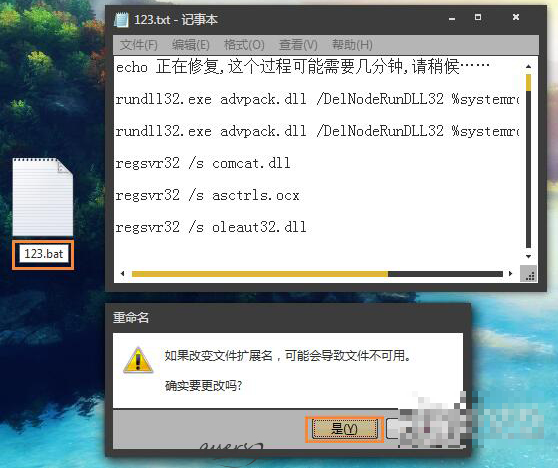
activex部件不能创建对象示例6
4、双击123.bat点击运行即可。
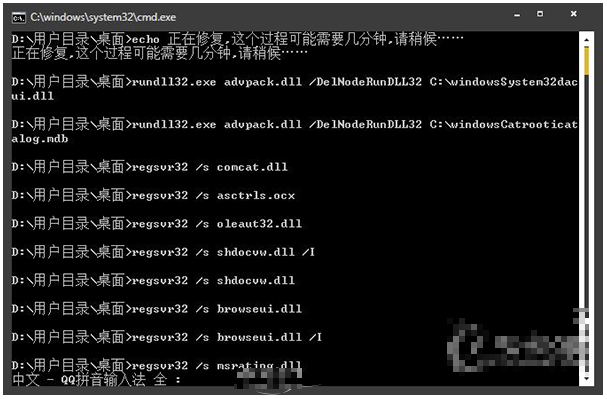
activex对象示例7
通过上述方法就可以解决在Win10中打开软件时提示“activex部件不能创建对象 429”的问题了,很多用户遇到这种故障就很着急,大家不必慌张,很多故障系统都会出现错误代码提示,打击可以根据提示来寻找解决方法。还不会解决该现象的朋友可以跟着小编的教程一起操作喔!